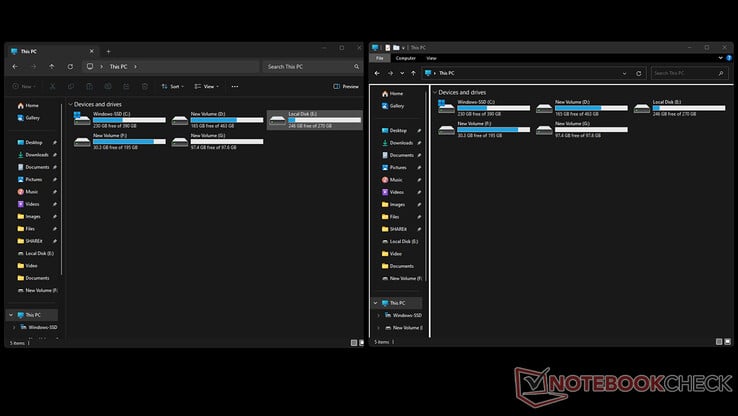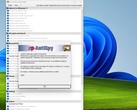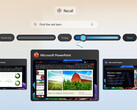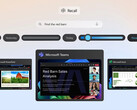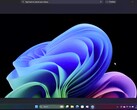Une nouvelle astuce de Windows 11 permet de rétablir le gestionnaire de fichiers classique de Windows 10 sans aucune modification de la base de registre

Bien qu'il s'agisse d'un système d'exploitation plus récent, Windows 11 compte beaucoup moins d'utilisateurs nombre d'utilisateurs beaucoup plus faible que Windows 10. Il y a de nombreuses raisons à cela, l'une d'entre elles étant la nouvelle interface utilisateur, en particulier l'interface de l'explorateur de fichiers. Bien sûr, il n'est pas impossible d'apporter des modifications au nouveau système d'exploitation nouveau système d'exploitation et accéder à l'explorateur de fichiers classique. Mais pour cela, vous devez généralement acheter un outil tiers ou modifier le registre.
Cependant, comme l'a découvert Redditor The_Blank_Spotvous n'avez pas besoin de faire des modifications ou d'acheter une application tierce pour rétablir l'explorateur de fichiers classique sous Windows 11. Il vous suffit de vous rendre dans le Panneau de configuration, de cliquer sur Système et sécurité et d'appuyer sur Outils Windows.
Pour une raison quelconque, le fait de cliquer sur Outils Windows fait apparaître l'explorateur de fichiers classique sous Windows 11. À partir de cette fenêtre, vous pouvez parcourir n'importe lequel de vos lecteurs et dossiers, et l'interface ne changera pas. Vous pouvez également vous rendre dans le Panneau de configuration et cliquer sur la flèche supérieure située à gauche de la barre de recherche.
L'accès à l'ancienne interface n'entraîne aucune instabilité du système et ne remplace pas l'interface moderne fournie avec le système d'exploitation. Vous pouvez même garder deux instances ouvertes en même temps. Par ailleurs, cette méthode ne permet pas seulement d'accéder à l'interface classique. Vous pouvez également utiliser une fonctionnalité supprimée de l'ancien explorateur de fichiers de Windows 10 : le glisser-déposer de la barre d'adresse. Microsoft l'a supprimée de Windows 11 avec la mise à jour 23H2.
Top 10
» Le Top 10 des PC portables multimédia
» Le Top 10 des PC portables de jeu
» Le Top 10 des PC portables de jeu légers
» Le Top 10 des ordinateurs portables bureautiques
» Le Top 10 des PC portables bureautiques premium/professionnels
» Le Top 10 des Stations de travail mobiles
» Le Top 10 des Ultraportables
» Le Top 10 des Ultrabooks
» Le Top 10 des Convertibles
» Le Top 10 des Tablettes
» Le Top 10 des Tablettes Windows
» Le Top 10 des Smartphones
» Le Top 10 des PC Portables á moins de 300 euros
» Le Top 10 des PC Portables á moins de 500 euros
» Le Top 25 des meilleurs écrans d'ordinateurs